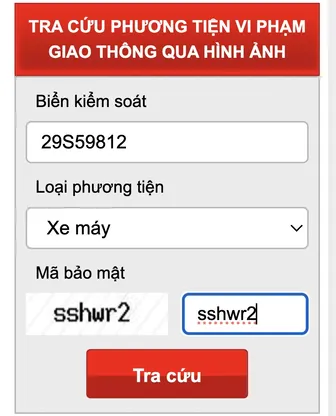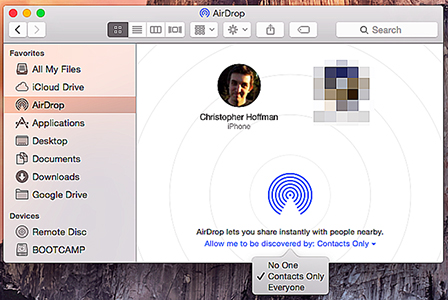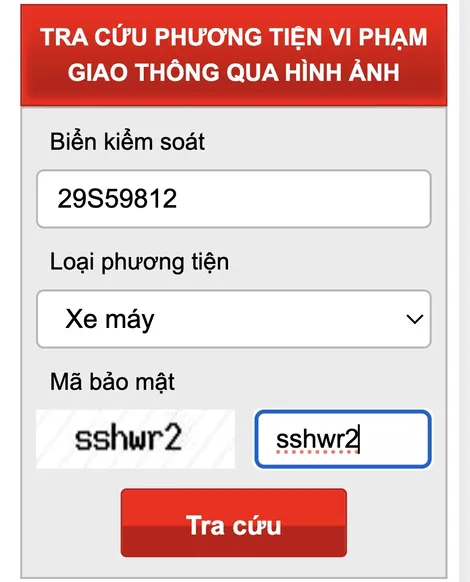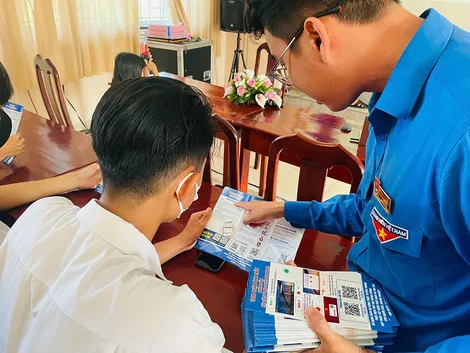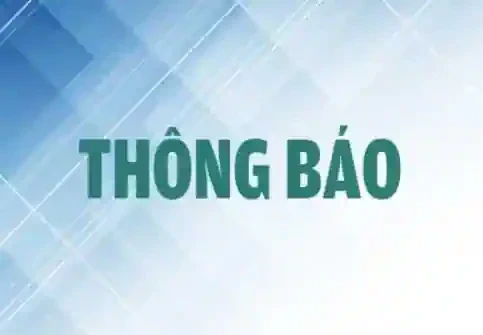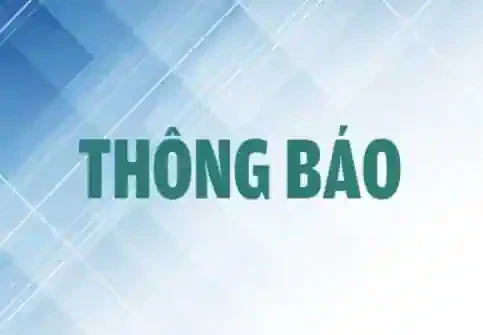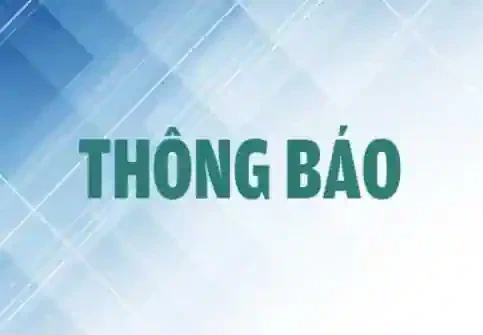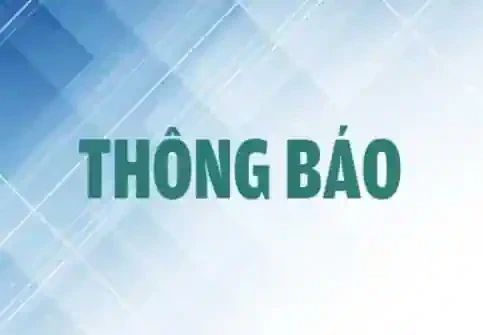Đây là công cụ giúp nhanh chóng và dễ dàng gởi đi các liên kết, hình ảnh, tập tin, và những nội dung khác giữa iPhone, iPad và máy tính Mac với nhau. Chỉ cần kích hoạt Bluetooth và thông qua mạng WiFi các thiết bị Apple sẽ kết nối với nhau.
Vì sao AirDrop hữu ích?
Nếu bạn có thiết bị Apple, AirDrop là một cách đơn giản để gởi tập tin qua lại với một người khác, hoặc giữa các thiết bị của bạn. Chỉ cần một vài thao tác là hai thiết bị có thể kết nối nhau qua mạng không dây. Nếu một người nào đó ở trong phạm vi phủ sóng của Bluetooth (khoảng 10 mét), bạn sẽ không cần dựa vào tin nhắn SMS, iMessage, email, hoặc các ứng dụng thông tin liên lạc khác để gởi dữ liệu.
AirDrop có sẵn trên iPhone và iPad với hệ điều hành từ iOS 7 và Mac OS X từ phiên bản 10.10 Yosemite trở về sau. Bạn có thể sử dụng AirDrop để gởi bất kỳ nội dung gì giữa các thiết bị của bạn, hoặc chia sẻ nó với các thiết bị của người khác nếu họ đang ở gần.
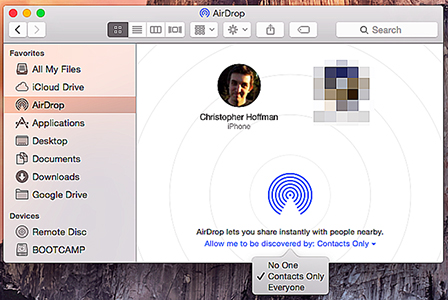
Chọn đối tượng kết nối AirDrop trên máy tính Mac.
Đảm bảo quyền riêng tư
Theo mặc định, AirDrop chỉ cho phép bạn phát hiện những người có trong danh bạ. Tuy nhiên, nếu bạn muốn nó kết nối với mọi người mà không cần thêm số điện thoại, bạn có thể tạm thời chuyển AirDrop sang chế độ làm việc với tất cả mọi người, bỏ qua địa chỉ liên hệ.
Tính năng này sẽ đảm bảo bạn không xuất hiện trong bảng điều khiển AirDrop của người khác. Đồng thời, mọi người sẽ không thể nhìn thấy tên của bạn nếu bạn ở gần đó, vì vậy họ sẽ không thể gởi bất cứ điều gì có thể làm phiền bạn. Chỉ có những người trong danh bạ mới được phép nhìn thấy bạn.
Sử dụng AirDrop trên iPhone hoặc iPad
Mở bảng điều khiển "Control Center" trên iPhone, iPad, hoặc iPod của bạn bằng cách đặt ngón tay từ bên dưới màn hình vuốt nhẹ lên. Bạn có thể thấy AirDrop được kích hoạt bằng cách nhìn vào trạng thái của nó. Vì AirDrop dựa vào Bluetooth, nên nó sẽ tắt nếu Bluetooth bị vô hiệu hóa.
Bấm vào tùy chọn AirDrop để điều khiển hoạt động của nó. Tại đây, bạn có thể vô hiệu hóa nó, cho phép liên hệ những người có trong danh bạ (như mặc định), hoặc yêu cầu nó kết nối với tất cả mọi người.
Để sử dụng AirDrop, bạn nhấp vào nút Share trong bất kỳ ứng dụng nào trên iOS. Bạn sẽ thấy danh sách tên những người bên cạnh và các thiết bị bạn có thể chia sẻ, chúng nằm ở phía trên bảng điều khiển Share. Nhấp vào tên một thiết bị, bạn sẽ gởi các tập tin cho họ khá nhanh và dễ dàng.
Người mà bạn sắp chia sẻ tập tin sẽ thấy một thông báo trên thiết bị của họ, cho biết rằng bạn muốn gởi đến một số nội dung, có thể là địa chỉ web, hình ảnh, tập tin văn bản, hay thậm chí là một tập tin video.
Sử dụng trên máy tính Mac
Trên máy tính Mac, bạn sẽ thấy danh sách các thiết bị có sẵn ở cửa sổ Finder. Bạn có thể kéo và thả các tập tin vào một thiết bị khác để chia sẻ chúng, hoặc có thể gởi ảnh từ máy tính Mac sang iPhone của bạn.
Giống như trên thiết bị iOS, AirDrop trên máy tính Mac cũng có thể cho phép các thiết bị khác có thể nhìn thấy nó hay không. Thông qua các tùy chọn ở dưới cùng của cửa sổ, bạn nhấp vào menu "Allow me to be discovered by" để chấp nhận được kết nối.
AirDrop cũng được tích hợp vào các tính năng chia sẻ mới của Mac OS X 10.10 Yosemite. Ví dụ, bạn có thể nhấp nút Share trong trình duyệt web Safari và chọn AirDrop để gởi một liên kết đến các trang web hiện tại thông qua AirDrop, cũng giống như bạn có thể thực hiện trên thiết bị di động.
Hoàng Thy